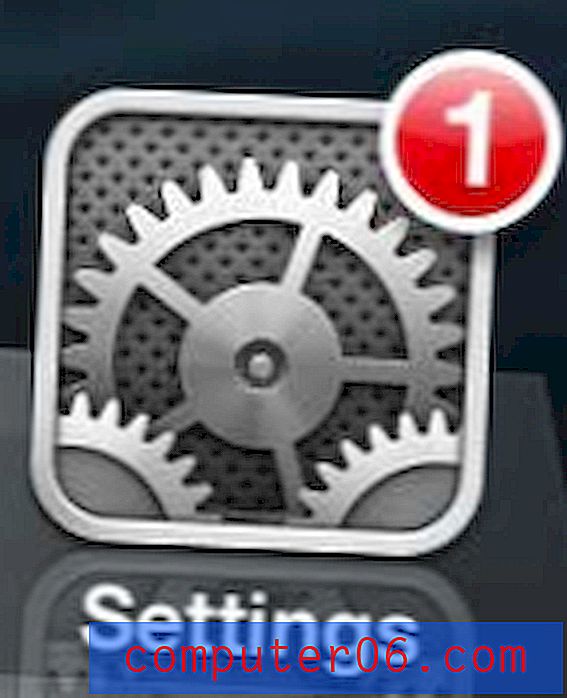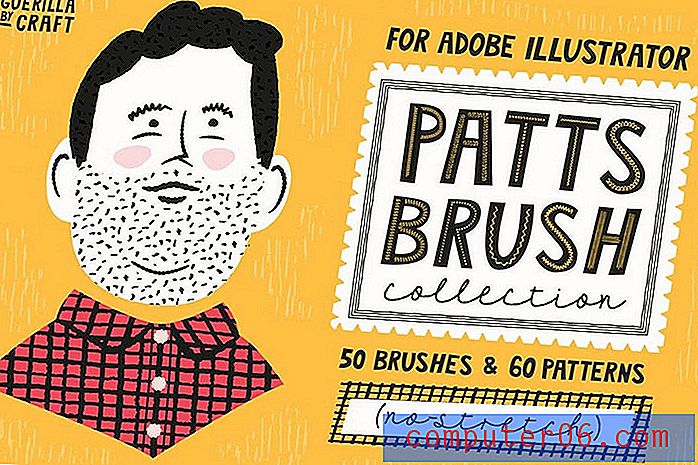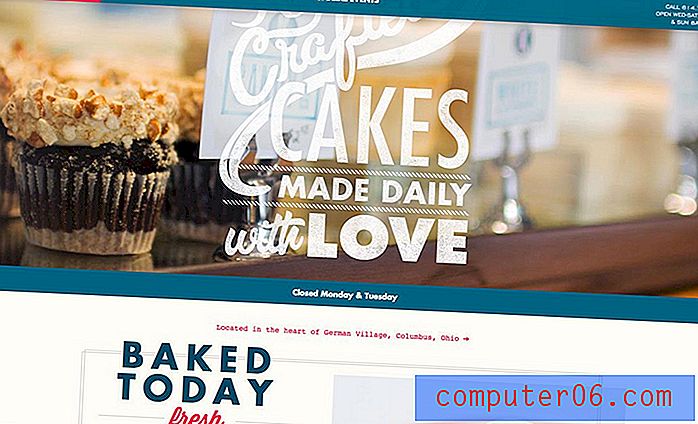Jak nainstalovat doplněk Gmailu
Gmail je jedním z nejpopulárnějších poskytovatelů e-mailu na světě, který je velmi oblíbený pro svou stabilitu a rozsáhlou sadu funkcí. Jednou z nejzajímavějších funkcí v Gmailu je možnost instalace reklam. Doplněk v Gmailu je aplikace, kterou nainstalujete do svého účtu a poskytuje vám další funkce. Může to být něco jako doplněk k úkolům, který vám pomůže zůstat v pořádku, nebo doplněk k fakturaci, který vám pomůže udržet krok s vaší firmou.
Pokud jste však dosud do Gmailu nenainstalovali nějaký doplněk, můžete být zmateni, jak začít. Náš tutoriál níže vám ukáže, jak najít a nainstalovat doplněk Gmail, abyste mohli získat další funkce našeho e-mailového účtu, který jste hledali.
Jak získat doplněk pro Gmail
Kroky v tomto článku byly provedeny ve verzi prohlížeče Google Chrome pro počítače. Tyto kroky můžete také provést v jiných verzích webových prohlížečů pro stolní počítače. Po dokončení níže uvedených kroků přidáte na svůj účet Gmail nainstalovaný doplněk.
Krok 1: Přihlaste se ke svému účtu Gmail ve webovém prohlížeči stolního počítače.
Krok 2: Klikněte na ikonu ozubeného kola v pravém horním rohu okna a poté vyberte možnost Získat doplňky .

Krok 3: Procházejte seznamem doplňků a vyberte ten, který chcete, nebo použijte vyhledávací pole v horní části okna k vyhledání doplňku, který chcete nainstalovat.
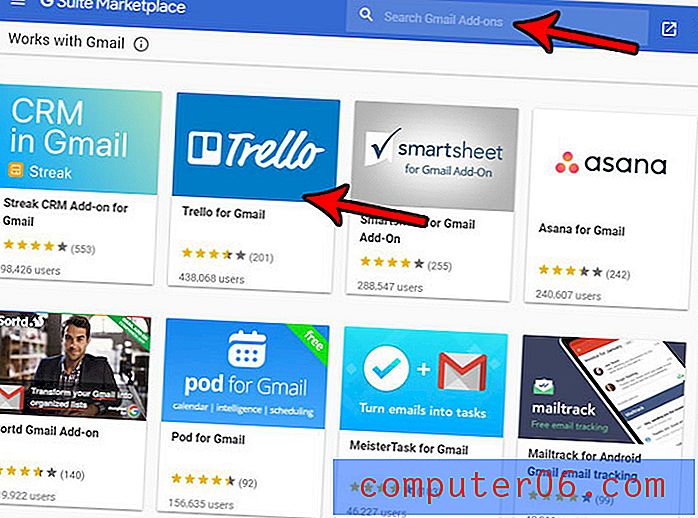
Krok 4: Klikněte na modré tlačítko Instalovat v pravém horním rohu okna.
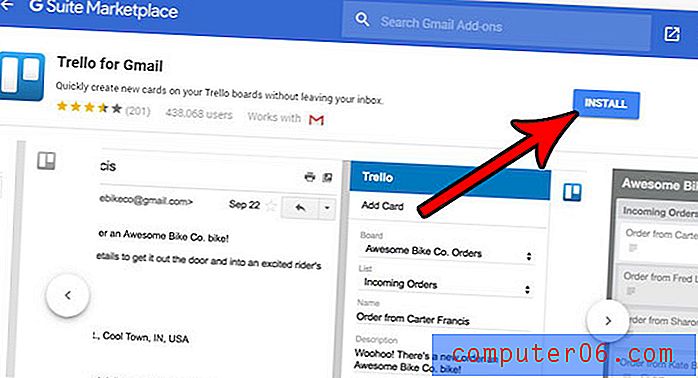
Krok 5: Klepnutím na tlačítko Pokračovat povolte aplikaci, aby zahájila instalaci na svůj účet Gmail.
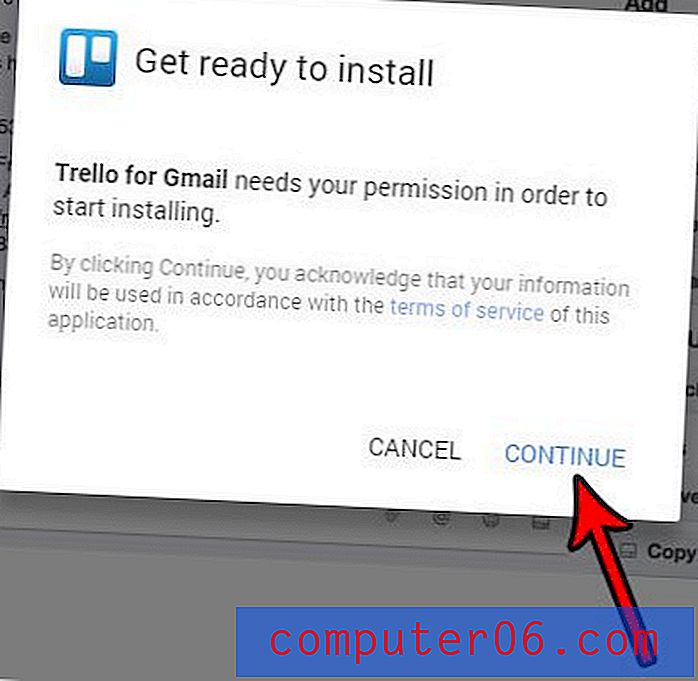
V závislosti na doplňku, který se pokoušíte nainstalovat, vám bude nabídnuta řada obrazovek se žádostí o svolení k provedení určitých akcí. Jakmile aplikaci udělíte oprávnění, která požaduje, bude doplněk nainstalován a připraven k použití.
Pokoušíte se používat Gmail ve vašem smartphonu nebo v Microsoft Outlook, ale musíte povolit IMAP, abyste mohli fungovat? Zjistěte, jak povolit protokol IMAP v Gmailu, abyste mohli začít přistupovat k e-mailovému účtu z jiných zařízení a aplikací.